最近在刚开始学习Unity 3D,在这里记录一下学习心得和学习笔记,边学边写,可能会比较零散。好了,废话不多说,今天从Unity 3D入门写起,主要简要介绍一下Unity 3D的和一些学习资料。以下如果不作特别说明,均是指Windows平台的Unity 3D,版本是4.5.1f3。
Unity 3D是一款游戏开发引擎,目前支持2D和3D游戏的开发,其最大的优势就是跨平台性非常好,可以很容易的将PC端制作的游戏移植到Android、IOS等移动平台,当然也可以创建网页游戏。刚开始进行Unity 3D游戏开发,直接去Unity官网下载安装即可,安装好之后即可开始使用Unity 3D,不需要配置环境和安装其他软件。但是如果想要移植到Android平台,还需要下载Android SDK等工具,移植到其他平台也是类似,还需要下载相应软件,不过配置十分简单,网上也有很多教程,作为入门,可以先不用考虑这些问题,默认可以生成(Build)Win32可执行文件。
安装好Unity 3D后,开发主要分为两部分,一部分就是在Unity 3D编辑器(就是点击Unity 3D打开的主界面)上进行资源的编辑,另一部分就是使用脚本对这些资源进行控制,让其执行相应的行为。
1. 游戏对象(GameObject)和组件(Component)
关于Unity 3D编辑器的介绍,网上有很多资料,这里就不累述了。在此主要说明一下其进行游戏开发的主要框架。
Unity 3D将所有游戏中需要的资源看成对象(GameObject),例如游戏中的一个城市场景就是一个对象,在城市场景中包括了路面、路灯、房屋等,这些都是对象,一般是将路面、路灯这些对象作为城市场景的子物体,这样可以保证子物体与父物体在整个游戏场景中相对位置不变,移动父物体,子物体也会跟着移动。
在每个对象中,都包含了各种组件(Component),每个对象到底是什么样子(外观)、放置在什么位置、能否发出声音等,都是由依附于该对象上的组件决定的。每个对象可以选择自己包含什么样的组件,这些组件决定了这个对象的属性。需要注意的是:每个对象必须包含的一个组件是Transform,这个组件决定了该对象的位置、旋转和大小。那么为什么要必须包含这个组件呢?想象一下,如果没有这个组件,那物体如何存在于场景中,放在什么位置呢?
由下图的菜单大家可以看到,Unity内置了很多游戏对象(GameObject),第一个选项“Create Empty”就是创建一个空的对象,即只包含Transform组件的对象,而“Create Other”菜单里面的游戏对象,都是内置的游戏对象,这些内置的游戏对象其实都是Unity 3D给一个空对象添加了一些组件(Component)构成了。意思就是,Unity 3D默认提供的这些对象,我们都可以通过新建一个空对象,然后添加各种组件完成,不过是Unity 3D帮你做了这些工作,省去了一些麻烦,提供了经常会用到的一些游戏对象。从这里也可以看出,组件才是Unity 3D的核心,之后的必然离不开对Unity 3D各种组件的学习。关于各种组件,大家可以在以后的学习使用的过程中慢慢了解,这里对整体结构留下一个印象就好。

2. 脚本
添加好游戏对象后,需要使用脚本对这些游戏对象进行控制。
例如一个人要在城市里走动时,首先构造好城市对象和人。这里人可以由其他模型制作工具制作(例如3ds Max和Maya),模型中可以包含人的动画,以及人的详细结构:手啊、鼻子啊什么的,制作好的模型保存成fbx格式,直接可以导入到Unity 3D中。在上述对象构造好之后,我想按WASD控制人物行走,这就需要些脚本去控制。Unity 3D支持三种语言的脚本:C#、JavaScript和Boo。这里主要用C#进行举例和讲解。
Unity 3D安装时会自动安装MonoDevelop,这是一款代码编辑器(就是写代码用的,有自动提示),Unity 3D默认使用它为代码编辑器,可以阅读和编辑代码。如果你用不习惯,可以安装VS,通过设置,可以使用VS提供的编辑器编辑代码,这个设置网上很多这里就不累述了。用VS有个好处就是可以使用Visual Assist,代码高亮及代码补全非常强大。不过MonoDevelop的代码自动补全功能也还可以,但是有一个问题:就是如果一个变量打到一半,打错了,删除几个字母,然后这个变量的代码补全就不见了,必须从头开始写起,才有自动补全提示,而且代码补全的模糊匹配也没有VC助手的好用。不过总体来说MonoDevelop也还是不错的,用不习惯它默认的代码风格是可以进行设置的,具体如下图所示。
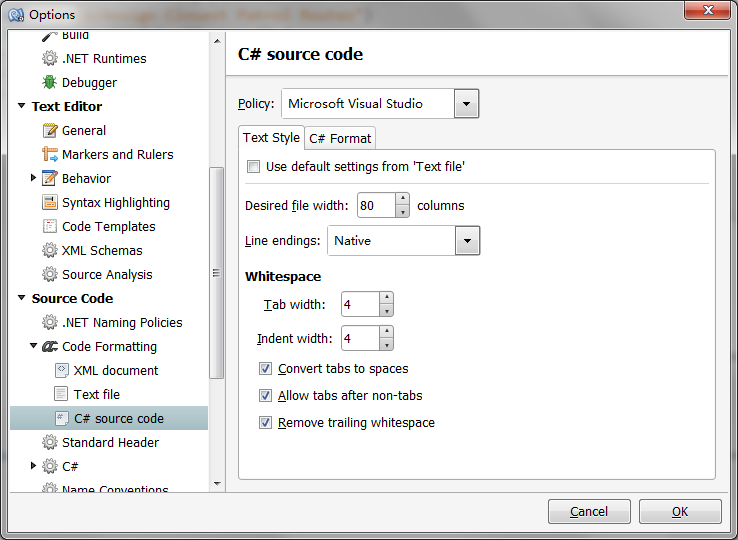
设置在Tool-Options里面,其中还可以修改字体,个人比较习惯用Consolas,字号大小随便,因为在编辑器中,按住Ctrl+鼠标滚轮是可以对整体进行放大缩小的。还有,建议在Tool-Options-Text Editor-Behavior里面勾选Insert matching brace和Smart simicolon placement,这样可以自动补全括号(http://www.liketocode.com/coding/185.htm),在这里感谢这位仁兄的分享,让我终于找到了括号自动匹配的设置。
第一篇就先写到这里了,如果错误之处,欢迎各位指正。